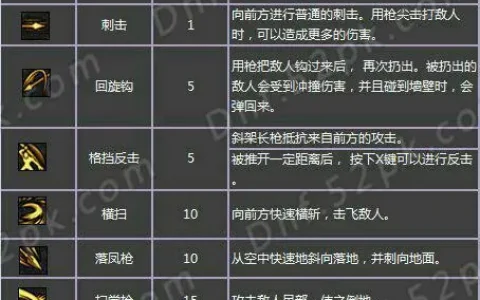2021-11-11 20:30:19
1.点击左上角的“文件”,选择“打开”打开素材图片。单击上方菜单栏中的“窗口”,然后单击“操作”。单击面板下方的第四个图标创建新组,在弹出的对话框中输入名称批处理,然后单击确定。
2.左键单击选择新创建的文件夹批处理,单击面板底部的创建新操作,然后单击记录。按“Ctrl”、“Shift”和“U”移除图片颜色,然后左键单击面板左下角的“停止录制”按钮。
3.点击“文件”“自动”“批量”,可以看到“播放”一栏的“组”和“动作”就是刚才录制的动作。点击“选择”,找到并点击要批量选择图片的文件夹,点击“确定”,然后返回批量对话框,点击“确定”。
以上就是高考网站边肖给大家介绍的关于ps如何批量处理图片,ps如何批量处理图片,以及你想了解更多的《ps怎么批量处理图片 ps如何批量处理图片》相关文章。
内容来源网络,如有侵权,联系删除,本文地址:https://www.230890.com/zhan/83793.html